在菜单栏中,选择→→,在“回转”对话框中,“选择曲线”为移动后的流道中线轴面投影图,“指定矢量”为Z轴;“指定点”为原点;“限制”选项中“开始”为,“角度”为0deg;“结束”为,“角度”为360deg;“设置”中“体类型”选择:片体。图2.3-4 回转流道中线轴面投影图4.AutoCAD文件导入流道中线在横截面上的投影在菜单栏中,选择→→,在“/DWG文件”对话框中选择本例的文件1.1.2.2dxf;“导入至”中选择:工作部件,单击,如图2.3-5所示。......
2023-06-26
从图2.3-19中可以看出流道中线上第4点和第5点处的截面明显不正确,所以舍弃不用。
1)在菜单栏,选择【插入(S)】→【曲线(C)】→【样条(S)】,弹出“样条”对话框。
2)在“样条”对话框中,选择【通过点】按钮,如图2.3-27a所示,弹出“通过点生成样条”对话框。
3)在“通过点生成样条中”对话框中选择【文件中的点】,如图2.3-27b所示,弹出“样条”对话框。在“样条”对话框中单击“点构造器”,如图2.3-27c所示。
4)在“点”对话框中,“类型”选择:象限点,如图2.3-27d所示。
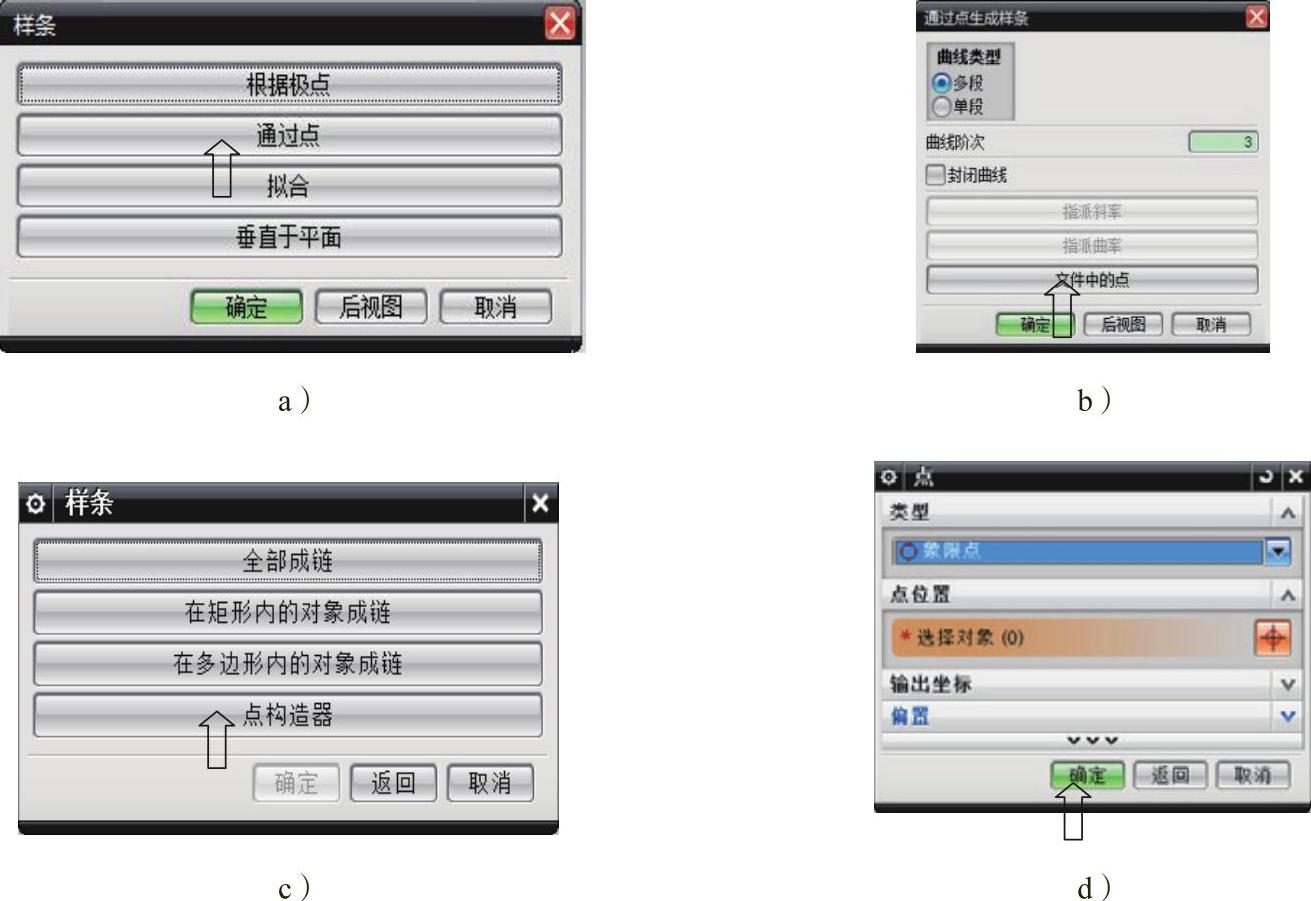
图2.3-27 样条
5)流道中线进口以及1~7的各个截面上对应的象限点用4)中的方法连接起来,画出图2.3-28所示两条样条曲线。作这两条样条曲线的原因是,单一中间流线并不能很好地扫掠出流道的形状(根据具体情况并不一定是这两条样条曲线)。
6)在菜单栏中,选择【插入(S)】→【扫掠(W)】→【扫掠(S)…】或单击工具栏的“扫掠 ”,按照5)中的步骤扫掠流道截面到截面7(第4和第5截面没有采用),“引导线”选择图2.3-28中的两条样条曲线和流道中线,如图2.3-29所示。
”,按照5)中的步骤扫掠流道截面到截面7(第4和第5截面没有采用),“引导线”选择图2.3-28中的两条样条曲线和流道中线,如图2.3-29所示。
7)同样将第7断面(即内流道出口)和第一个外流道截面扫掠。“引导线”选择:流道中线,如图2.3-30所示。
8)将两个外流道截面扫掠。“引导线”是延长的工作面型线,如图2.3-31所示。
9)在菜单栏中,选择【插入(S)】→【组合(B)】→【求和(U)…】或直接单击工具栏的“求和 ”,将所有扫掠实体进行求和,结果如图2.3-32所示。
”,将所有扫掠实体进行求和,结果如图2.3-32所示。
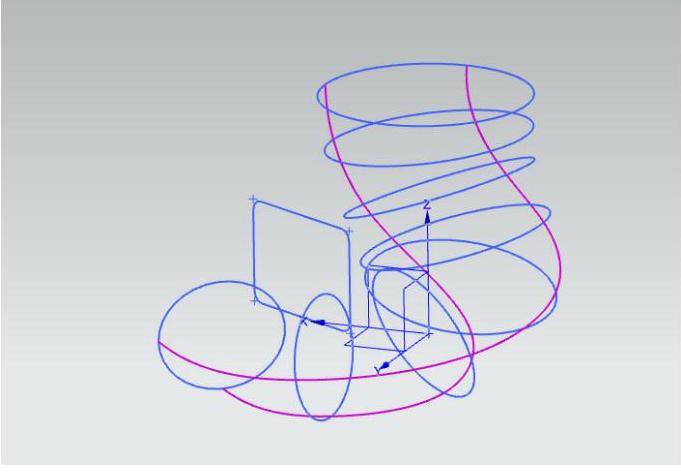
图2.3-28 样条曲线

图2.3-29 内流道

图2.3-30 外流道1
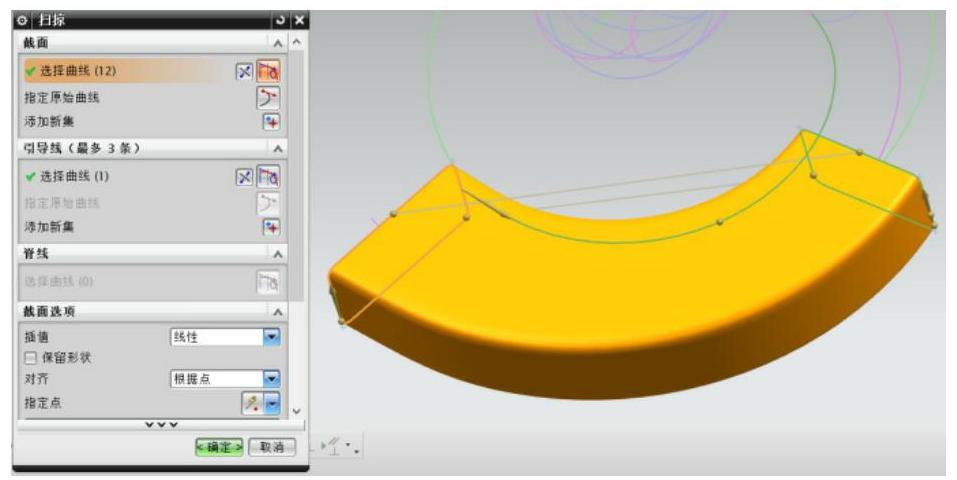
图2.3-31 外流道2
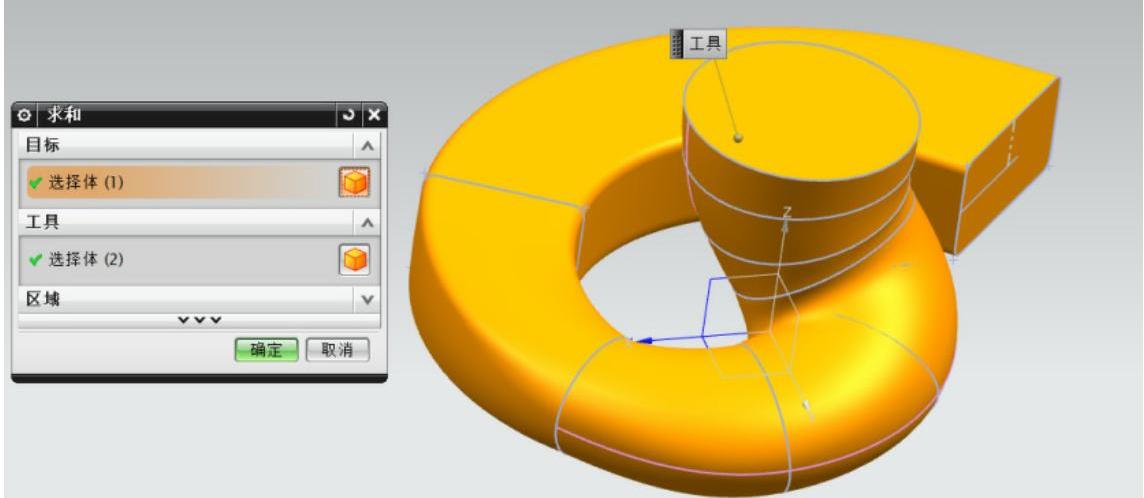
图2.3-32 求和流道图
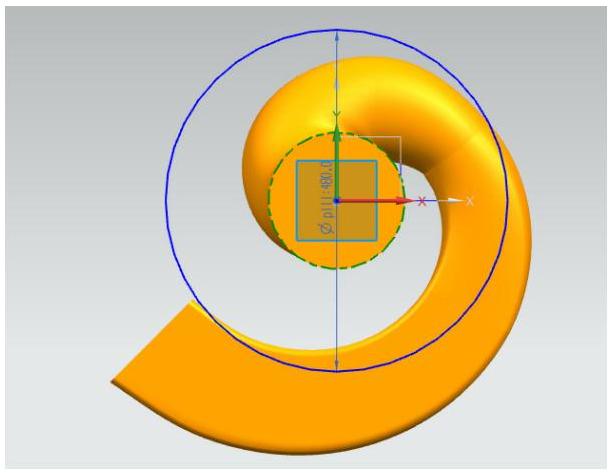
图2.3-33 圆
10)在菜单栏中,选择【插入(S)】→【草图(H)】,“草图平面”选择:XOY平面,其他默认,单击【确定】。
11)按照水力图中叶轮出口半径,在草图中画圆。在草图工具中,单击【 圆】,以原点为圆心、直径为480画圆,单击
圆】,以原点为圆心、直径为480画圆,单击 ,完成情况如图2.3-33所示。
,完成情况如图2.3-33所示。
12)拉伸步骤11)中的圆,在菜单栏中选择【插入(S)】→【设计特征(E)】→【拉伸(E)】,在“拉伸”对话框中,“截面选项”选择11)中的圆;“方向”选项:Z轴;“限制”选项:“开始”为 ,“距离”为-300mm,“结束”为
,“距离”为-300mm,“结束”为 ,“距离”为300mm;“布尔”选项:求交;“选择体”选择:求和后的流道;“设置”中“体类型”选择:实体。单击【确定】,如图2.3-34所示。
,“距离”为300mm;“布尔”选项:求交;“选择体”选择:求和后的流道;“设置”中“体类型”选择:实体。单击【确定】,如图2.3-34所示。
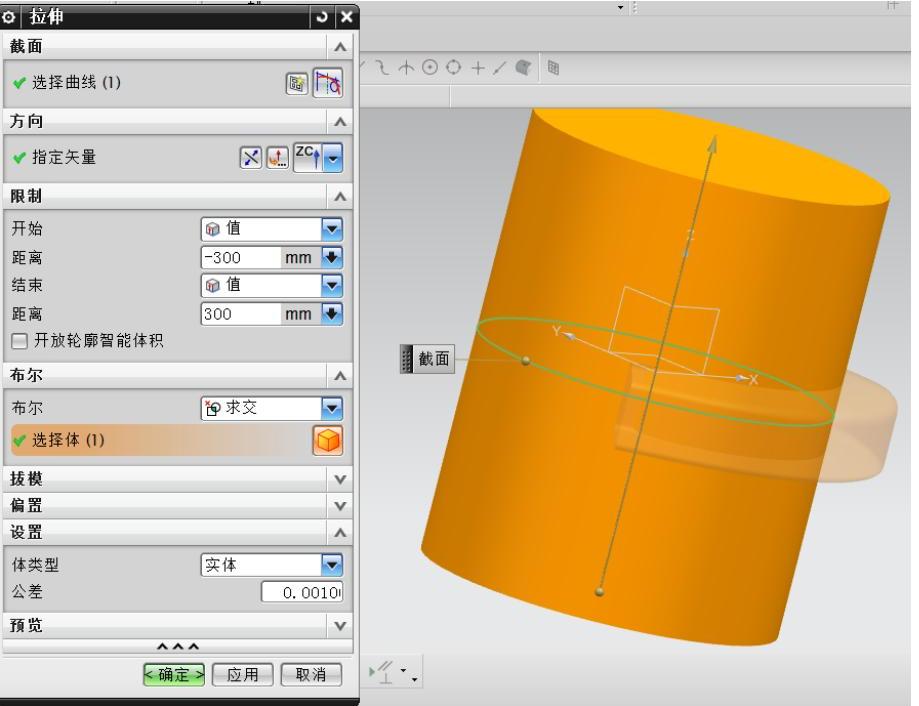
图2.3-34 单流道图
13)在菜单栏中,选择【编辑(E)】→【移动对象(O)】,在“移动对象”对话框中,“对象”选择12)中的单流道;“运动”选择:角度;“指定矢量”:Z轴;“指定轴点”:原点;“角度”:180deg;“结果”选择“复制原先的”;“图层选项”:原始的;“距离/角度分割”:1;“非关联副本数”输入:1;单击【确定】,如图2.3-35所示。
14)将两个流道求和。

图2.3-35 双流道水体
有关叶片泵设计数值模拟基础与应用的文章

在菜单栏中,选择→→,在“回转”对话框中,“选择曲线”为移动后的流道中线轴面投影图,“指定矢量”为Z轴;“指定点”为原点;“限制”选项中“开始”为,“角度”为0deg;“结束”为,“角度”为360deg;“设置”中“体类型”选择:片体。图2.3-4 回转流道中线轴面投影图4.AutoCAD文件导入流道中线在横截面上的投影在菜单栏中,选择→→,在“/DWG文件”对话框中选择本例的文件1.1.2.2dxf;“导入至”中选择:工作部件,单击,如图2.3-5所示。......
2023-06-26

9)重复步骤3)~8),将流道中线上其余分点都作出其对应的截面,如图2.3-19所示。图2.3-18 点1处流道截面图2.3-19 各分点截面图2.画出外流道上各截面图从AutoCAD文件导入工作面型线H。在XOY平面上从流道中线的端点开始画出该螺旋线,选择→,“草图平面”选择:XOY平面,其他默认,单击,如图2.3-22所示。图2.3-23 基准面A8图2.3-24 螺旋线起点处外流道截面5)在基准面上画流道截面。......
2023-06-26

不可压缩流动方程组中没有显式的压力方程,为解决压力求解与速度耦合的问题,Patankar和Spalding提出压力预测-修正方法,称为SIMPLE算法。则修正后的压力和速度计算公式可写为为了求出这些修正量p'、u'和v',这里假设已经知道压力场的正确值p,将p代入式和式,可以得到速度场的正确值u、v。这时将式减去式,有u-u*=u′;将式减去式,有v-v*=v′。综上,可将SIMPLE算法的求解步骤总结为:1)假设压力初场p*。......
2023-06-26

按照NX的要求,把二维水力图中的数据在数据文件中编辑成如图2.1-2所示格式的文本文件。图2.1-3 用数据文件建立样条曲线3)在“通过点生成样条”对话框中,“曲线类型”选项为:多段;“曲线阶次”选项为:3;选择按钮,弹出“点文件”对话框。4)在“点文件”对话框中,选择存放本例数据文件的文件夹,选择yzg.dat,“输入坐标”选项为:绝对。6)对话框又回到“通过点生成样条”状态。图2.1-4 导入横截面型线......
2023-06-26

2)按照水力图中各分点的半径,在草图中画圆。图2.3-7 以内流道出口点7到Z轴的距离为半径的圆图2.3-8 拉伸上图中的圆4)在菜单栏中,选择→→,在“点”对话框中,“类型”选择:交点;“曲线、曲面或平面”选择图2.3-8中拉伸的曲面;“要相交的曲线”选择:流道中线;其他默认,单击,如图2.3-9所示。图2.3-9 确定流道中线上点7的位置图2.3-10 流道中线上各分点位置......
2023-06-26

下面简单介绍几组常用的湍流模型。忽略了平均应变,估计的涡旋黏性系数产生项偏高。在商用CFD中,一般默认常数为C1ε=1.44,C2ε=1.92,C3ε=0.09,湍动能k与耗散率ε的湍流普朗特数分别为σk=1.0,σε=1.3。在上述方程中,Gk表示由于平均速度梯度引起的湍动能产生,Gb表示由于浮力影响引起的湍动能产生,YM表示可压缩湍流脉动膨胀对总的耗散率的影响,C2和C1ε是常数,σk和σε分别是湍动能及其耗散率的湍流普朗特数。......
2023-06-26

图2.4-7 导入轴面投影图1.叶片的修剪1)如图2.4-7所示,导入轴面投影图轮廓线,前面章节已经详细介绍,此处不再进行赘述。图2.4-8 叶片回转图2.4-9 修剪体4)重复步骤3)中的操作,此次所选修剪平面为叶片工作面,如图2.4-10所示,左单击,完成修剪。图2.4-10 单个叶片修剪至此,完成了单个叶片实体的生成。图2.4-11 移动对象至此叶片造型完成,要进一步造型还需得到叶轮的零件图,才可以对叶片增加前后盖板。......
2023-06-26

这种叶片泵由于有两个吸油腔和两个压油腔,并且各自的中心夹角是对称的,作用在转子上的油液压力相互平衡,因此双作用叶片泵又称为卸荷式叶片泵。其主要由定子、转子、叶片、配油盘、传动轴、轴承、密封、泵体等组成。......
2023-06-15
相关推荐